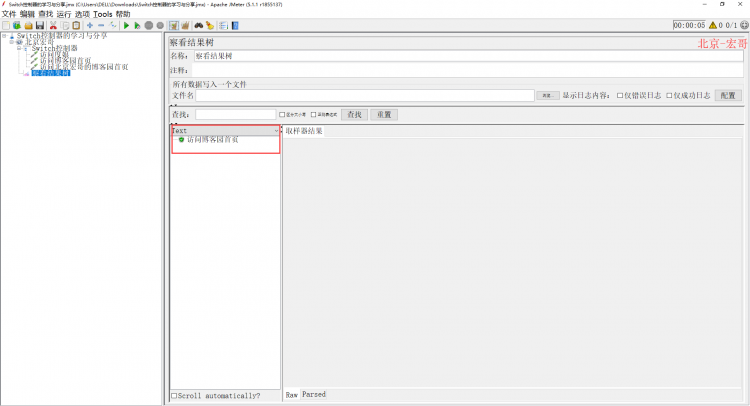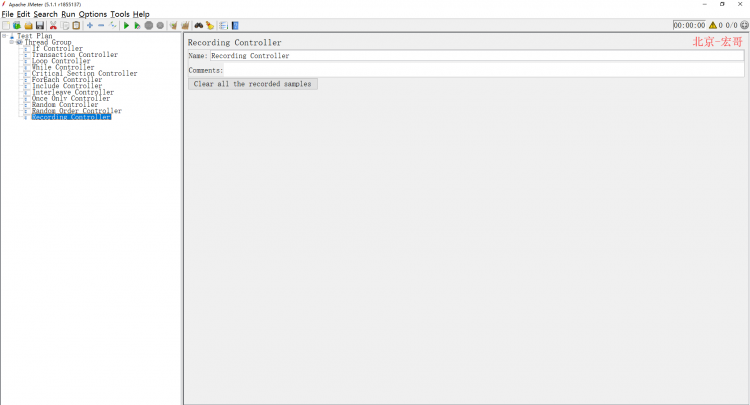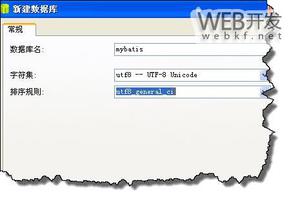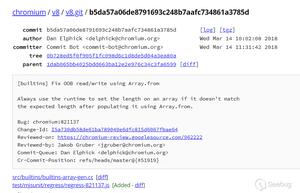用Pygame和Python做游戏从入门到精通(5)

用Python和Pygame写游戏-从入门到精通(5)
这次开始是真正的游戏编程,以前都是基础的基础啊。
电脑游戏总是倾向于图像化的,尽量的要看得到听得到(现在的技术基本还局限于这两个感官),游戏开发者会花无数的力气在图像上,提升图像效果是游戏开发永恒的话题。这几次主要讲述游戏中的视觉。
像素的威力
凑近显示器,你能看到图像是由一个一个点构成,这就是像素。至于屏幕分辨率的意义,也就不用多说了吧,一个1280×1024的显示器,有着1310720个像素,一般的32为RGB系统,每个像素可以显示16.7百万种颜色(可以看我的另一篇一张白纸可以承载多少重的文章),我们可以写一个小程序来显示这么多的颜色~
1
2
3
4
5
6
7
8
9
10
11
12
13
14
15
16
python" style="word-break: break-all; line-height: 16px !important; margin-top: 0px; margin-bottom: 0px; padding: 0px !important; border-left-width: 0px; border-left-style: solid; border-left-color: rgb(153, 153, 153); background-color: transparent !important; width: auto !important; float: none !important; clear: none !important; overflow: visible !important; -webkit-box-shadow: rgba(0, 0, 0, 0) 0px 0px 0px !important; box-shadow: rgba(0, 0, 0, 0) 0px 0px 0px !important; border-top-left-radius: 0px !important; border-top-right-radius: 0px !important; border-bottom-right-radius: 0px !important; border-bottom-left-radius: 0px !important; ">import pygame
pygame.init()
screen = pygame.display.set_mode((640,480))
all_colors = pygame.Surface((4096,4096), depth=24)
for r inxrange(256):
print r+1,"out of 256"
x =(r&15)*256
y =(r>>4)*256
for g inxrange(256):
for b inxrange(256):
all_colors.set_at((x+g, y+b),(r, g, b))
pygame.image.save(all_colors,"allcolors.bmp")
运行可能有些慢,你应该等生成bmp图像文件,打开看看效果吧(其实就是我刚刚提到的博文里的图片)。
色彩的威力
色彩是一个很有趣的话题,比如把蓝色和黄色混合产生绿色,事实上你可以用红黄蓝混合出所有的颜色(光学三原色),电脑屏幕上的三原色是红绿蓝(RGB),要想更深刻的理解这个东西,你得学习一下(就看看李涛的PhotoShop讲座吧,VeryCD上有下的,讲的还是很清楚的)~
稍有点经验的图像设计者应该看到RGB的数值就能想象出大概的颜色,我们来用一个Python脚本加强这个认识。
1
2
3
4
5
6
7
8
9
10
11
12
13
14
15
16
17
18
19
20
21
22
23
24
25
26
27
28
29
30
31
32
33
34
35
36
37
38
39
40
41
42
43
44
45
46
47
48
49
50
51
52
53
54
55
#!/usr/bin/env python
import pygame
from pygame.localsimport *
fromsysimport exit
pygame.init()
screen = pygame.display.set_mode((640,480),0,32)
def create_scales(height):
red_scale_surface = pygame.surface.Surface((640, height))
green_scale_surface = pygame.surface.Surface((640, height))
blue_scale_surface = pygame.surface.Surface((640, height))
for x inrange(640):
c =int((x/640.)*255.)
red =(c,0,0)
green =(0, c,0)
blue =(0,0, c)
line_rect = Rect(x,0,1, height)
pygame.draw.rect(red_scale_surface, red, line_rect)
pygame.draw.rect(green_scale_surface, green, line_rect)
pygame.draw.rect(blue_scale_surface, blue, line_rect)
return red_scale_surface, green_scale_surface, blue_scale_surface
red_scale, green_scale, blue_scale = create_scales(80)
color =[127,127,127]
whileTrue:
for event in pygame.event.get():
if event.type== QUIT:
exit()
screen.fill((0,0,0))
screen.blit(red_scale,(0,00))
screen.blit(green_scale,(0,80))
screen.blit(blue_scale,(0,160))
x, y = pygame.mouse.get_pos()
if pygame.mouse.get_pressed()[0]:
for component inrange(3):
if y > component*80and y <(component+1)*80:
color[component]=int((x/639.)*255.)
pygame.display.set_caption("PyGame Color Test - "+str(tuple(color)))
for component inrange(3):
pos =(int((color[component]/255.)*639), component*80+40)
pygame.draw.circle(screen,(255,255,255), pos,20)
pygame.draw.rect(screen,tuple(color),(0,240,640,240))
pygame.display.update()
这个程序稍稍有点难度了,而且用到了一些没讲到的知识(pygame.draw),我们以后会介绍,现在无所谓。在这个例子里,你可以用鼠标移动三个白点,代表了三原色的量,下面就是不同混合得到的结果,在标题上你可以看到RGB三个数值。
当我们有了一个颜色,比如说一颗流星划过天际,那么那个时候它是个“火球般的橘黄色”,不过一旦它着地了,它就会灭掉,慢慢变暗,如何能找到比这个“火球般的橘黄色”更暗的颜色?
颜色的缩放
“缩放颜色”并不是一种合适的说法,它的准确意义就是上面所说的把颜色变亮或者变暗。一般来说,把颜色的RGB每一个数值乘以一个小于1的正小数,颜色看起来就会变暗了(记住RGB都是整数所以可能需要取整一下)。我们很容易可以写一个缩放颜色的函数出来,我就不赘述了。
很自然的可以想到,如果乘以一个大于1的数,颜色就会变亮,不过同样要记住每个数值最多255,所以一旦超过,你得把它归为255!使用Python的内置函数min,你可以方便的做到这事情,也不多说了。如果你乘的数字偏大,颜色很容易就为变成纯白色,就失去了原来的色调。而且RGB也不可能是负数,所以谨慎选择你的缩放系数!
颜色的混合
很多时候我们还需要混合颜色,比如一个僵尸在路过一个火山熔岩坑的时候,它会由绿色变成橙红色,再变为正常的绿色,这个过程必须表现的很平滑,这时候我们就需要混合颜色。
我们用一种叫做“线性插值(linear interpolation)”的方法来做这件事情。为了找到两种颜色的中间色,我们将这第二种颜色与第一种颜色的差乘以一个0~1之间的小数,然后再加上第一种颜色就行了。如果这个数为0,结果就完全是第一种颜色;是1,结果就只剩下第二种颜色;中间的小数则会皆有两者的特色。
1
2
3
4
5
6
7
8
9
10
11
12
13
14
15
16
17
18
19
20
21
22
23
24
25
26
27
28
29
30
31
32
33
34
35
36
37
38
39
40
41
42
#!/usr/bin/env python
import pygame
from pygame.localsimport *
fromsysimport exit
pygame.init()
screen = pygame.display.set_mode((640,480),0,32)
color1 =(221,99,20)
color2 =(96,130,51)
factor =0.
def blend_color(color1, color2, blend_factor):
r1, g1, b1 = color1
r2, g2, b2 = color2
r = r1 + (r2 - r1) * blend_factor
g = g1 + (g2 - g1) * blend_factor
b = b1 + (b2 - b1) * blend_factor
returnint(r),int(g),int(b)
whileTrue:
for event in pygame.event.get():
if event.type== QUIT:
exit()
screen.fill((255,255,255))
tri =[(0,120),(639,100),(639,140)]
pygame.draw.polygon(screen,(0,255,0), tri)
pygame.draw.circle(screen,(0,0,0),(int(factor * 639.0),120),10)
x, y = pygame.mouse.get_pos()
if pygame.mouse.get_pressed()[0]:
factor = x / 639.0
pygame.display.set_caption("Pygame Color Blend Test - %.3f" % factor)
color = blend_color(color1, color2 , factor)
pygame.draw.rect(screen, color,(0,240,640,240))
pygame.display.update()
在这里例子里,移动小球你能看到下方的颜色在“火球橙”和“僵尸绿”之间渐变,更改代码里的color1和color2,你能看到任意两种颜色渐变的过程!
今天主要说明了像素和色彩,很简单,但确实是要点,多写写程序试试,好好理解理解吧!
以上是 用Pygame和Python做游戏从入门到精通(5) 的全部内容, 来源链接: utcz.com/z/523384.html